Mnoho hráčů se potýká s problémem neočekávané chyby při přihlašování do hry League of Legends, ať už při jejím spuštění, nebo během samotného hraní. Pokud se i vy s tímto problémem setkáváte, tento návod by vám mohl být velmi užitečný. Představíme vám postupy, které vám pomohou opravit chybu s přihlašovací relací v LoL bez zbytečných komplikací. Čtěte dál!
Řešení problému s neočekávanou chybou přihlašovací relace v League of Legends
Existuje několik důvodů, proč se na vašem počítači s Windows 10 může vyskytnout neočekávaná chyba s přihlašovací relací v LoL. Zde jsou některé z nich:
- Hra není spuštěna s administrátorskými právy, což brání její aktualizaci.
- Na disku počítače není dostatek volného místa. Aktualizace hry vyžaduje určitý prostor.
- Instalační a konfigurační soubory hry jsou poškozené a je potřeba je nahradit.
- Herní klient je na vašem PC poškozený nebo nefunkční.
- Hru blokuje příliš přísný antivirový program nebo firewall.
- Operační systém Windows 10 a ovladače jsou zastaralé.
- Pro spuštění a hraní hry není k dispozici stabilní připojení k internetu.
- Konfigurační soubory hry jsou nesprávně nastavené.
- Nastavení sítě a konfigurace DNS nejsou správné.
Následuje seznam postupů, které vám pomohou opravit neočekávanou chybu s přihlašovací relací v LoL. Dodržujte uvedené pořadí pro dosažení nejlepších výsledků.
Metoda 1: Základní kroky pro odstranění problému
Začněte s následujícími základními kroky pro odstranění problému:
1A. Restartování počítače
Restartování počítače je často účinným řešením dočasných problémů souvisejících s League of Legends. Počítač restartujte následujícím způsobem:
- Stiskněte současně klávesy Windows a X, čímž otevřete nabídku pro pokročilé uživatele.
- Vyberte možnost „Vypnout nebo se odhlásit“.
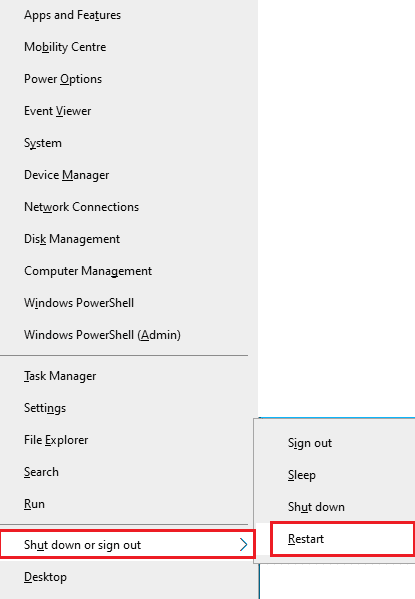
- Nakonec klikněte na „Restartovat“.
1B. Restartování routeru
Restartování routeru je další jednoduchý krok, který vám může pomoci vyřešit neočekávanou chybu v LoL. Postupujte podle návodu pro restartování routeru nebo modemu. Po restartování routeru ověřte, zda se chyba stále objevuje.

1C. Kontrola stavu serveru
Častým důvodem, proč se nedaří připojit ke hře, jsou problémy na straně serveru. Zkontrolujte stav serveru následujícím způsobem:
- Navštivte oficiální stránku pro aktualizaci stavu serverů Riot.
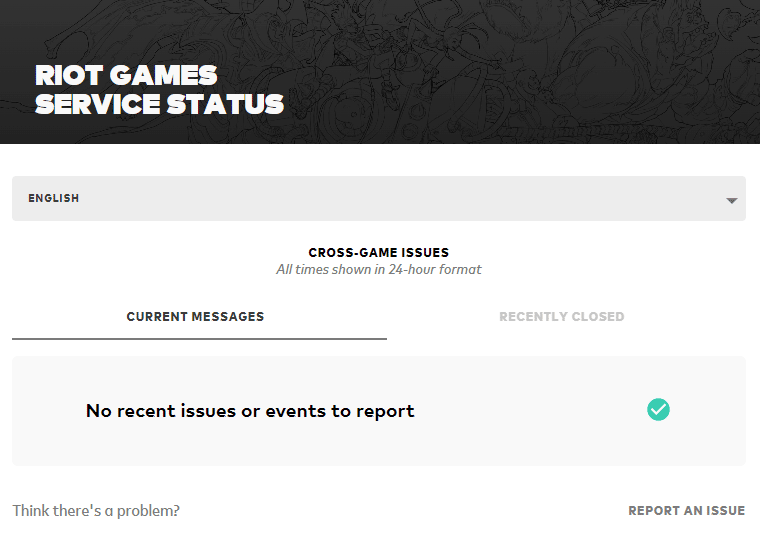
- Přejděte dolů a vyberte League of Legends.
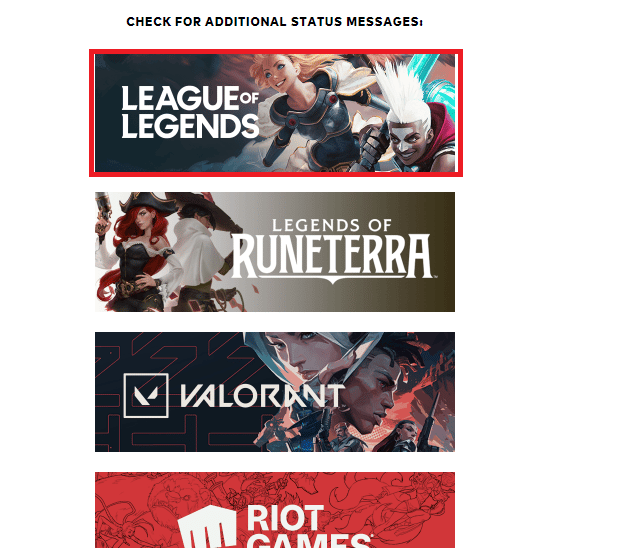
- Vyberte svůj region a jazyk.
- Na další stránce uvidíte případná oznámení o chybách serveru. Pokud nějaké existují, musíte počkat, až budou opraveny.
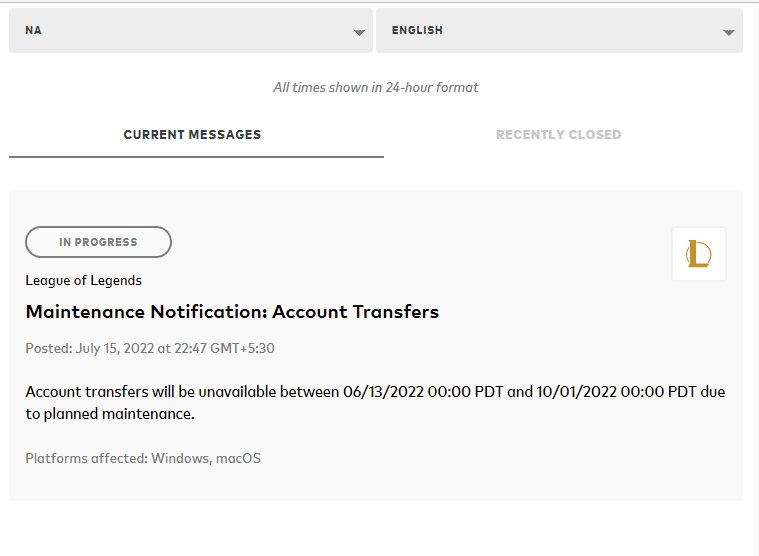
1D. Odhlášení před zobrazením chyby
Chybu můžete zkusit opravit také tak, že se odhlásíte ze hry dříve, než se objeví chybová zpráva. Poté chvíli počkejte nebo restartujte počítač. Znovu se přihlaste následujícím způsobem:
- Během hry stiskněte současně klávesy Alt + F4.
- Klikněte na „Odhlásit se“.
- Ukončete hru a restartujte počítač.
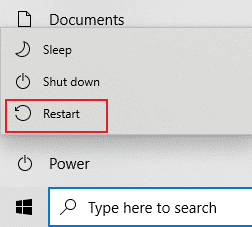
- Zadejte své přihlašovací údaje a znovu se přihlaste do hry.
1E. Správné nastavení data a času
Nesprávné nastavení data a času v počítači může přispívat k chybě přihlašovací relace v systému Windows. Synchronizujte nastavení data, oblasti a času v systému Windows 10:
- Stiskněte současně klávesy Windows + I, čímž otevřete „Nastavení systému Windows“.
- Vyberte možnost „Čas a jazyk“.
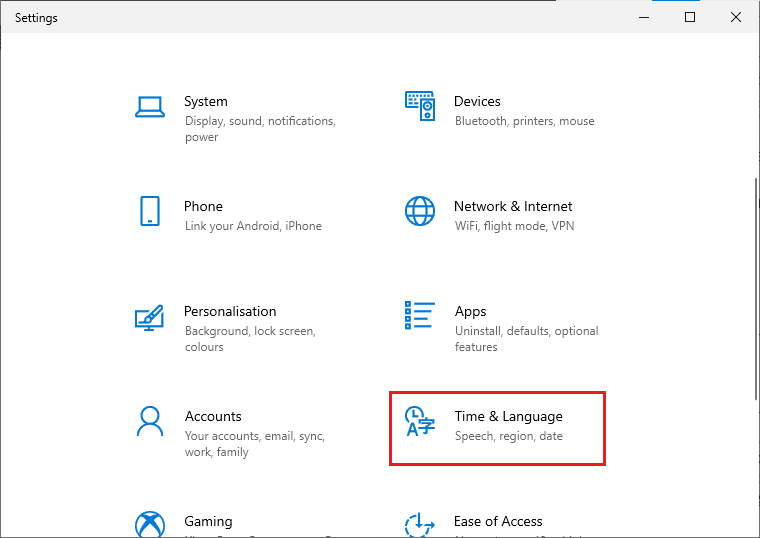
- Na záložce „Datum a čas“ zapněte možnosti „Nastavit čas automaticky“ a „Nastavit časové pásmo automaticky“.
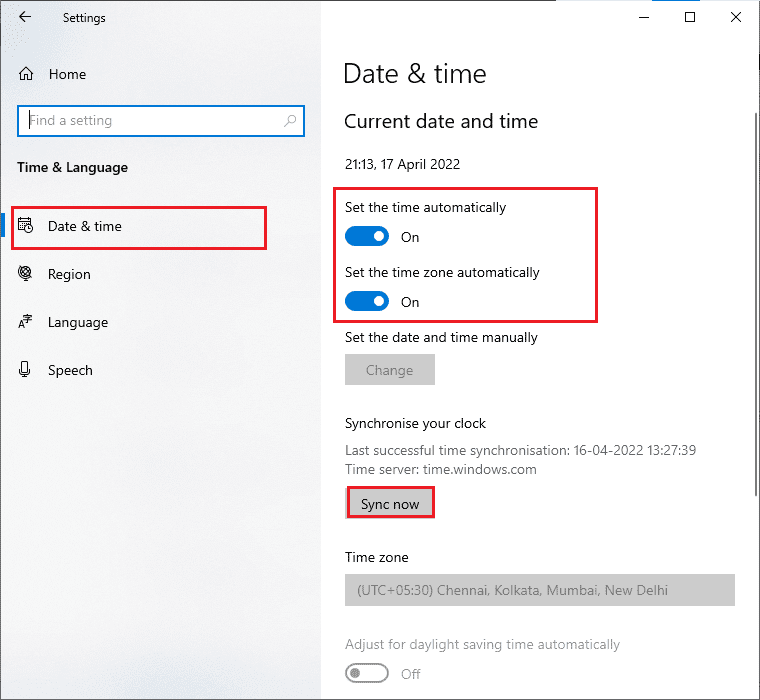
- Klikněte na „Synchronizovat nyní“ a zkontrolujte, zda se problém vyřešil.
1F. Ukončení všech procesů na pozadí
Příliš mnoho procesů na pozadí může ztížit přístup k síťovému připojení, protože všechny tyto úlohy sdílejí síť. Také to zvyšuje spotřebu RAM a může zpomalit výkon hry.
Ukončete všechny ostatní procesy na pozadí v systému Windows 10 podle návodu pro ukončení úloh v systému Windows 10.
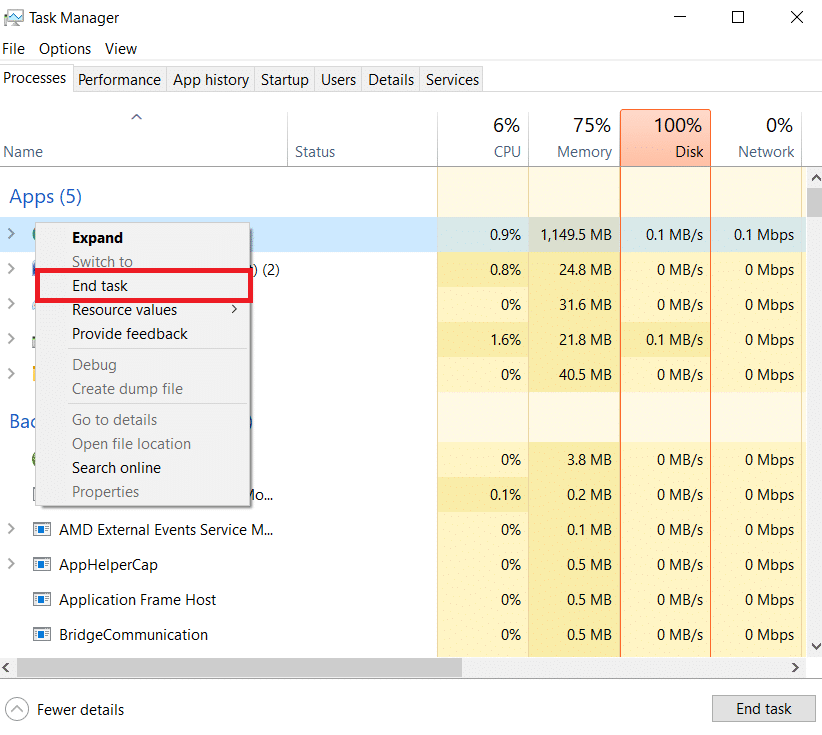
Po ukončení všech procesů na pozadí zkontrolujte, zda je chyba v League of Legends vyřešena.
1G. Obnovení nastavení sítě
Resetování nastavení sítě může vyřešit problémy s připojením k síti. Tato metoda resetuje veškerá nastavení konfigurace sítě, uložené přihlašovací údaje a další bezpečnostní software, jako jsou VPN a antivirové programy. Postupujte podle návodu pro obnovení nastavení sítě v systému Windows 10.
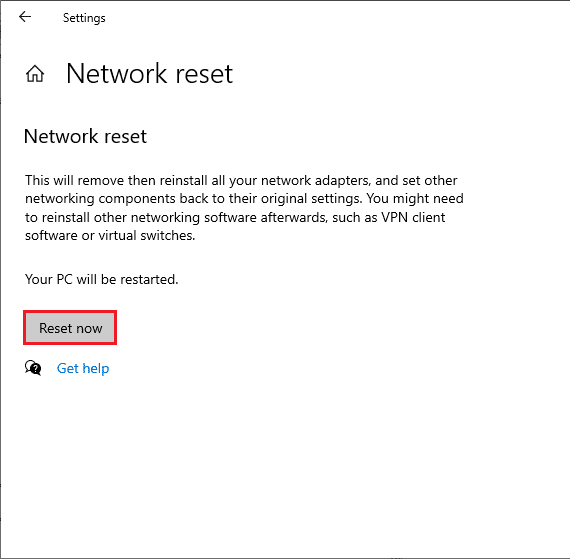
1H. Aktualizace systému Windows
Všechny chyby a opravy v počítači lze opravit pomocí aktualizací systému Windows. Společnost Microsoft vydává časté aktualizace, aby vyřešila tyto problémy. Ujistěte se, že používáte aktualizovanou verzi operačního systému Windows. Pokud jsou nějaké aktualizace k dispozici, nainstalujte je podle návodu pro stahování a instalaci nejnovějších aktualizací Windows 10.
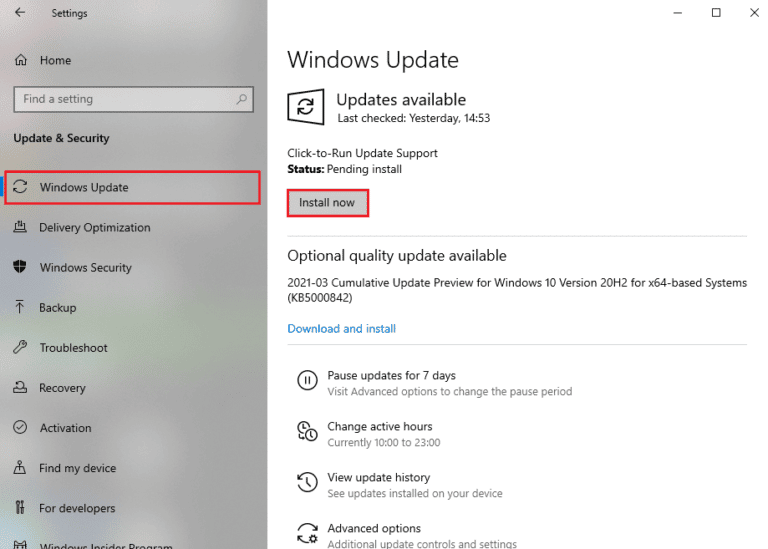
Po aktualizaci operačního systému Windows ověřte, zda se podařilo opravit chybu při pokusu o připojení k LoL.
1I. Aktualizace ovladačů GPU
Chcete-li si užít hraní grafických her bez chyb, ovladače vaší grafické karty musí být v perfektním stavu. Pokud jsou ovladače zastaralé nebo vadné, aktualizujte je. Nejnovější verze ovladačů vyhledejte na oficiálních stránkách nebo je aktualizujte ručně.
Aktualizujte ovladač grafické karty podle návodu pro 4 způsoby aktualizace grafických ovladačů v systému Windows 10 a zkontrolujte, zda se problém v LoL vyřešil.
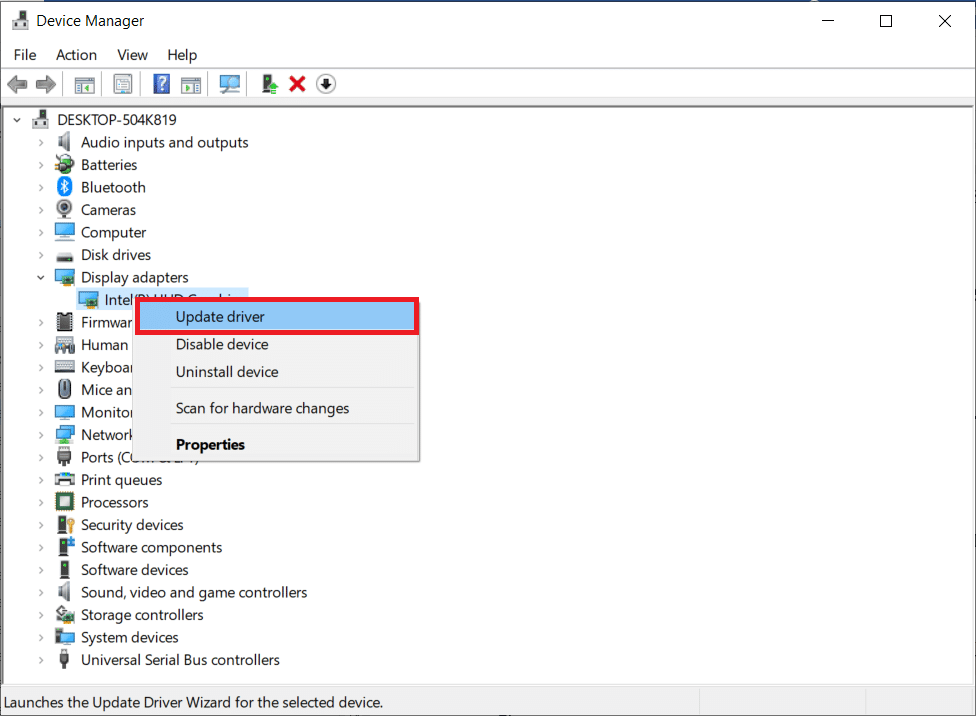
1J. Vrácení ovladačů GPU
Někdy aktuální verze grafických ovladačů může způsobovat konflikty v hře. V takovém případě se vraťte k předchozí verzi nainstalovaných ovladačů. Tento proces se nazývá vrácení ovladačů. Ovladače počítače lze snadno vrátit do předchozího stavu podle návodu pro vrácení ovladačů v systému Windows 10.
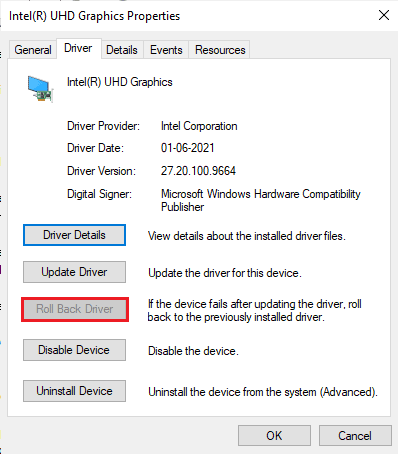
1K. Přeinstalování ovladačů GPU
Pokud se po aktualizaci ovladačů GPU stále objevuje chyba s přihlašovací relací, přeinstalujte ovladače zařízení, abyste vyřešili případné problémy s nekompatibilitou. Existuje několik způsobů, jak přeinstalovat ovladače do počítače. Postupujte podle návodu pro odinstalování a opětovnou instalaci ovladačů v systému Windows 10.
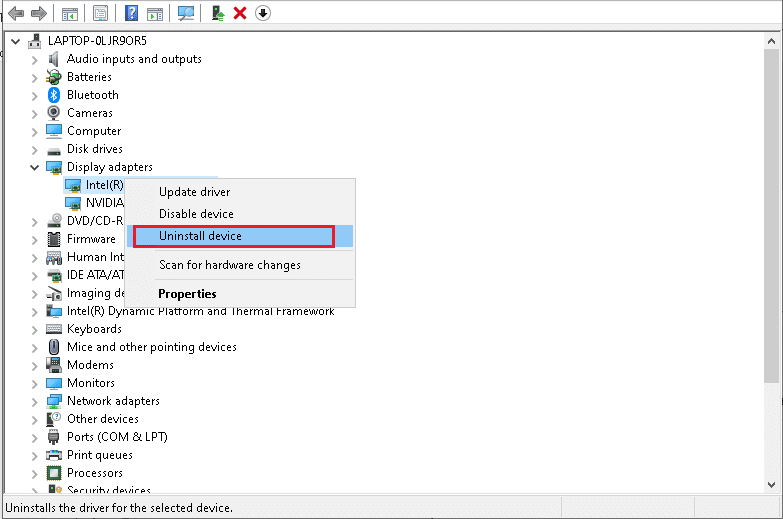
Po přeinstalaci ovladačů GPU zkontrolujte, zda máte přístup k League of Legends bez chyb.
1L. Oprava systémových souborů
Pokud jsou v operačním systému Windows poškozené systémové soubory, může mít počítač mnoho problémů s připojením k internetu. Pokud se nedávno objevila neočekávaná chyba LoL, existuje možnost, že se soubory v počítači poškodily.
Váš počítač se systémem Windows 10 má naštěstí vestavěné nástroje pro opravy, jako je SFC (Kontrola systémových souborů) a DISM (Servis a správa obrazu nasazení), které vám pomohou opravit všechny poškozené soubory.
Přečtěte si návod pro opravu systémových souborů v systému Windows 10 a postupujte podle pokynů k opravě všech poškozených souborů.
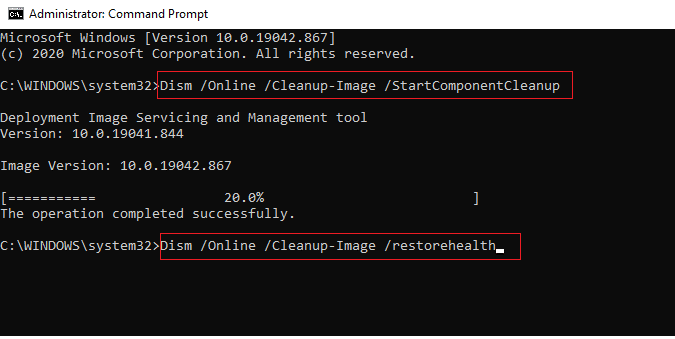
1M. Dočasné zakázání antiviru (pokud je to možné)
Dalším možným důvodem diskutovaného problému je váš bezpečnostní software. Pokud vaše antivirové programy detekují soubory a složky LoL jako hrozbu, můžete se setkat s několika konflikty. Postupujte podle návodu pro dočasné zakázání antivirového programu v systému Windows 10.
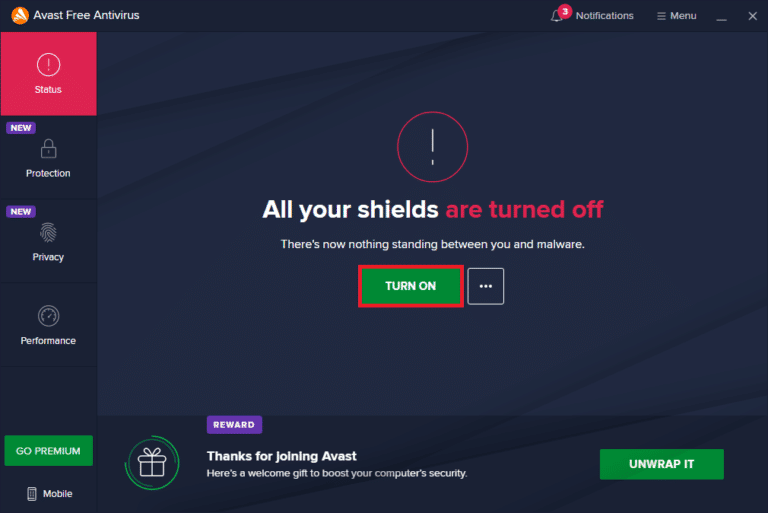
Po opravě chyby s přihlašovací relací v League of Legends nezapomeňte antivirový program opět aktivovat, protože systém bez bezpečnostního softwaru je vždy ohrožen.
1N. Zakázání brány Windows Defender Firewall (nedoporučuje se)
Brána Windows Defender Firewall může někdy blokovat spuštění hry z bezpečnostních důvodů. Postupujte podle návodu pro zakázání brány Windows 10 Firewall. Chcete-li aplikaci povolit, postupujte podle průvodce pro povolení nebo blokování aplikací prostřednictvím brány Windows Firewall.
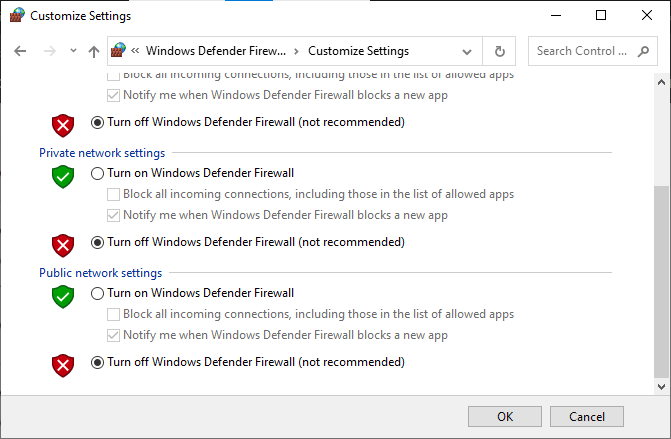
Po vyřešení problému v LoL nezapomeňte sadu Firewall znovu aktivovat, protože počítač bez programu brány firewall je ohrožen.
Metoda 2: Spuštění League of Legends jako správce
Abyste se vyhnuli chybě LoL s neočekávanou chybou v přihlašovací relaci, spusťte hru League of Legends jako správce:
- Klikněte pravým tlačítkem na zástupce League of Legends na ploše nebo přejděte do instalačního adresáře a klikněte na něj pravým tlačítkem.
- Vyberte možnost „Vlastnosti“.
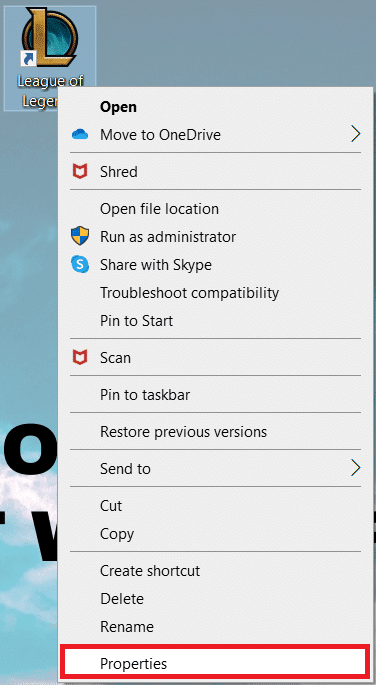
- Přejděte na kartu „Kompatibilita“ a zaškrtněte políčko „Spustit tento program jako správce“.
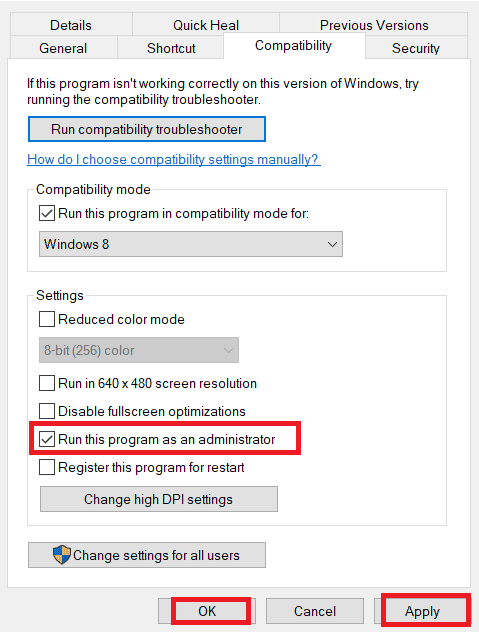
- Klikněte na „Použít“ a poté na „OK“ pro uložení změn.
Metoda 3: Spuštění League of Legends ručně
Pokud vašemu počítači trvá nějaký čas, než opraví League of Legends, můžete se setkat s neočekávanou chybou LoL s problémem s přihlášením. Zkuste hru opravit ručně:
- Stiskněte současně klávesy Windows + E pro otevření Průzkumníka souborů.
- Přejděte na následující cestu:
C:Riot GamesLeague of LegendsRADSprojectslolpatcherreleasesdeploy
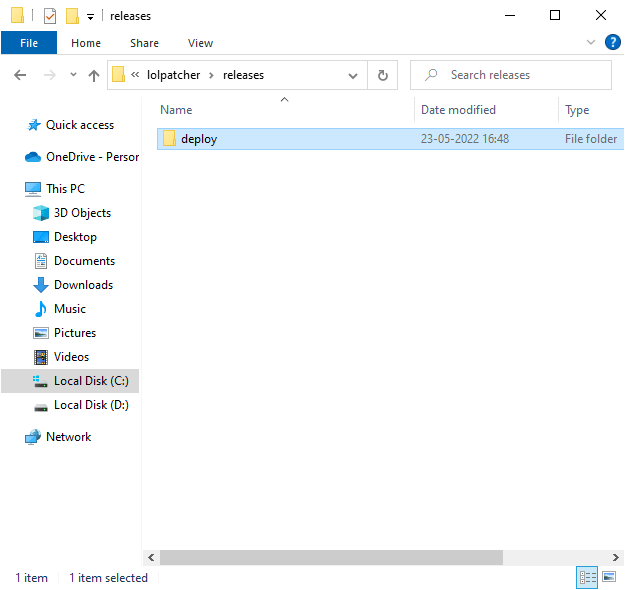
- Ve složce „Deploy“ klikněte pravým tlačítkem myši na spustitelný soubor „LoLPatcher.exe“ a vyberte „Spustit jako správce“.
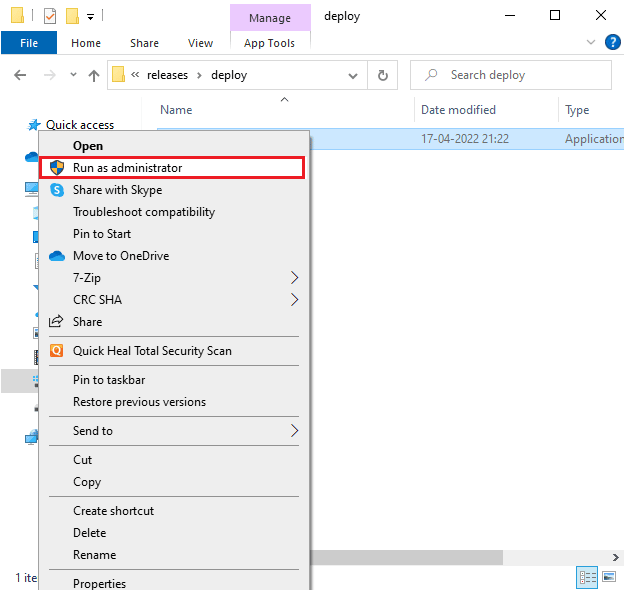
Po ručním spuštění hry ověřte, zda se problém v League of Legends stále objevuje.
Metoda 4: Odstranění složky LoL_air_client (pokud je to možné)
Dalším způsobem, jak opravit neočekávanou chybu v přihlašovací relaci League of Legends, je odstranění konkrétní složky v Průzkumníku souborů. Tím odstraníte poškozené součásti související s hrou ve vašem systému Windows 10. Postupujte takto:
- Spusťte Průzkumníka souborů.
- Přejděte na následující cestu:
C:Riot GamesLeague of LegendsRADSprojectslol_air_client
Poznámka: Složku „lol_air_client“ můžete najít i na jiném místě. Věnujte pozornost hledání složky.
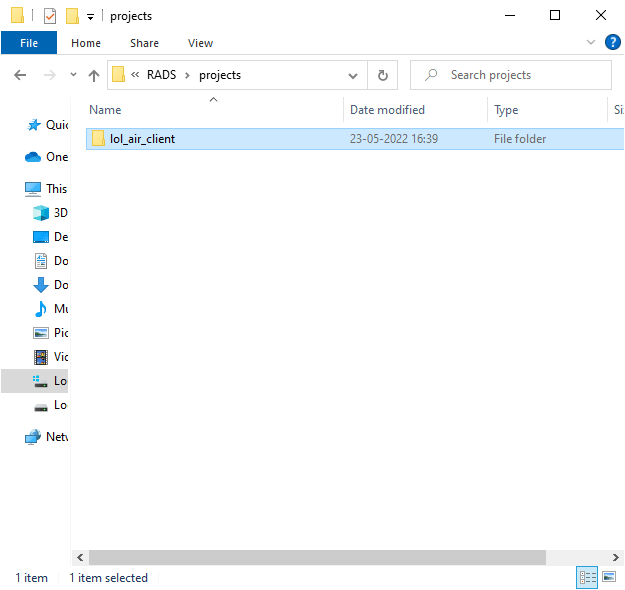
- Klikněte pravým tlačítkem na složku „lol_air_client“ a vyberte možnost „Odstranit“.
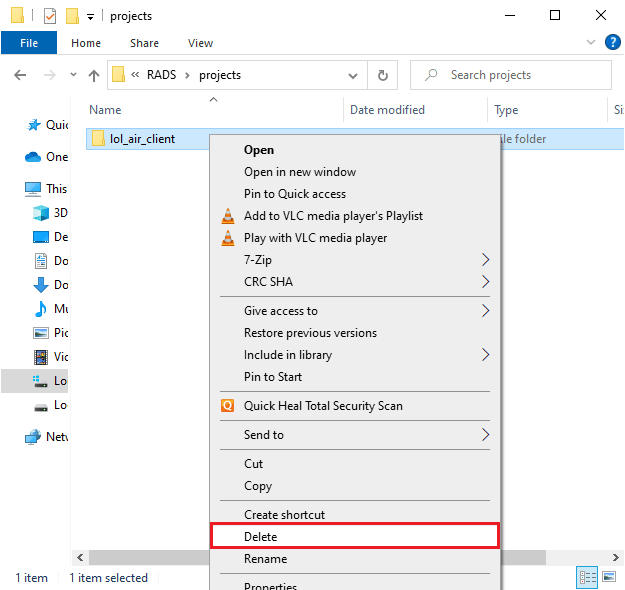
Po odstranění složky restartujte počítač a ověřte, zda se problém v League of Legends vyřešil.
Metoda 5: Úprava souboru Hosts
Pokud soubor hostitelů obsahuje položky související s League of Legends, může to způsobovat chybu přihlašovací relace. Tyto položky je potřeba odstranit:
- V Průzkumníku souborů přejděte na kartu „Zobrazit“ a zaškrtněte políčko „Skryté položky“ v sekci „Zobrazit/skrýt“.
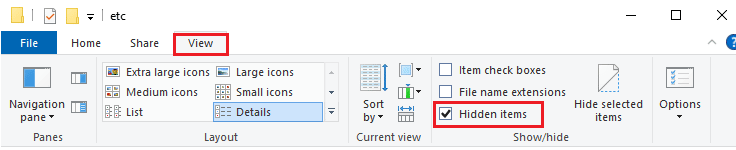
- V Průzkumníku souborů přejděte na následující cestu:
C:WindowsSystem32driversetc
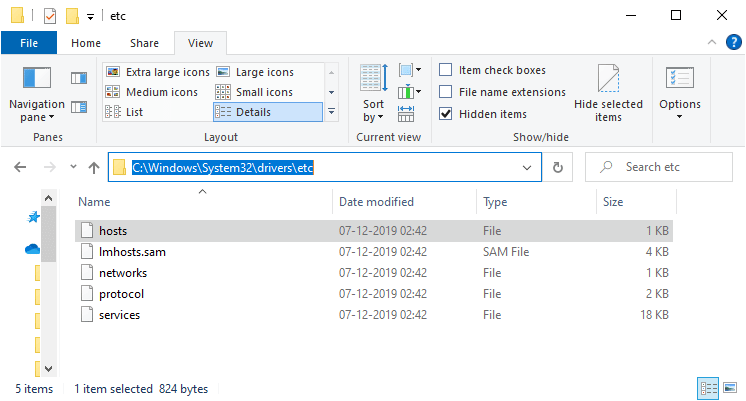
- Vyberte a klikněte pravým tlačítkem na soubor „hosts“ a vyberte možnost „Otevřít pomocí“.
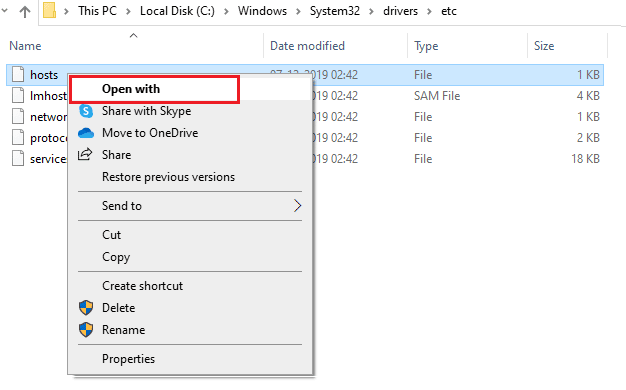
- Vyberte ze seznamu „Poznámkový blok“ a klikněte na „OK“.
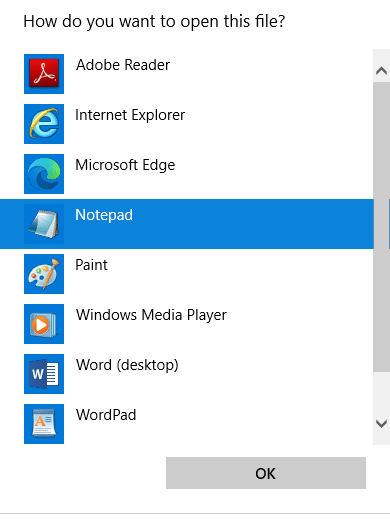
- Soubor „hosts“ se otevře v Poznámkovém bloku.
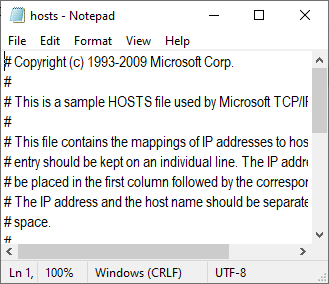
- Přidejte řádek „67.69.196.42 l3cdn.riotgames.com“ na konec souboru.
- Uložte soubor stisknutím kláves Ctrl + S.
- Ukončete Poznámkový blok a zkontrolujte, zda se diskutovaný problém vyřešil.
Metoda 6: Vymazání mezipaměti a dat DNS
Vymazání mezipaměti a dat DNS v počítači může pomoci vyřešit problém s chybou připojení do fronty. Postupujte takto:
- Stiskněte klávesu Windows a zadejte „cmd“, poté klikněte na „Otevřít“.
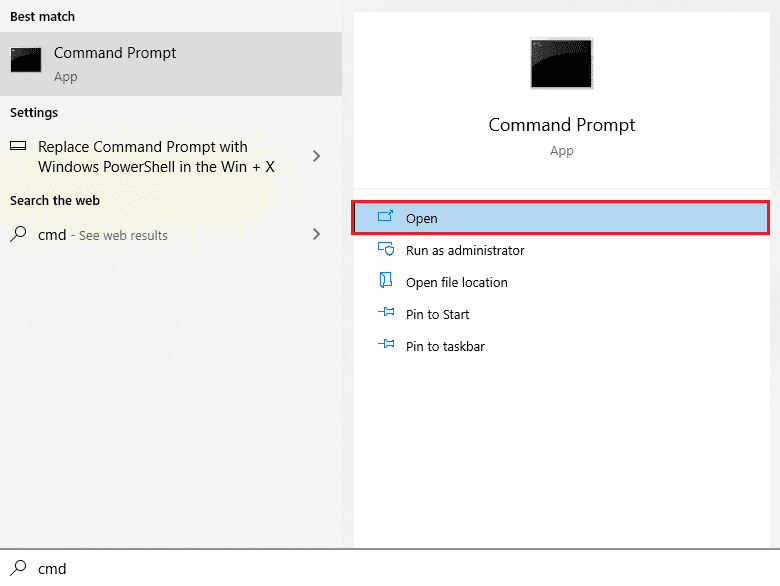
- Zadejte následující příkazy jeden po druhém a po každém příkazu stiskněte klávesu Enter:
ipconfig/flushdns ipconfig/registerdns ipconfig/release ipconfig/renew netsh winsock reset
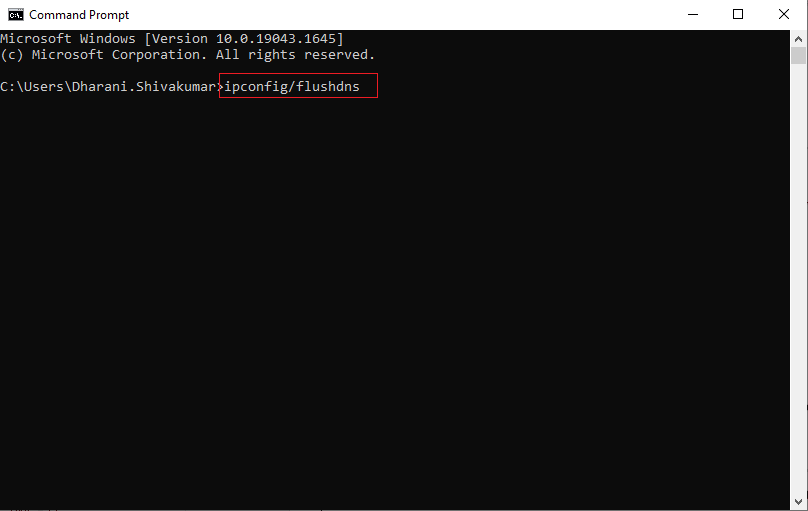
- Počkejte na provedení příkazů a restartujte počítač.
Metoda 7: Uvolnění místa na disku
Pokud váš počítač nemá dostatek místa na disku pro instalaci nových aktualizací hry, nemusí se vám podařit opravit neočekávanou chybu v přihlašovací relaci League of Legends. Zkontrolujte tedy nejprve místo na disku a v případě potřeby vymažte dočasné soubory.
Krok I: Kontrola místa na disku
Zkontrolujte místo na disku v systému Windows 10:
- Otevřete Průzkumníka souborů.
- V levém panelu klikněte na „Tento počítač“.
- Zkontrolujte místo na disku v sekci „Zařízení a ovladače“. Pokud jsou červeně, zvažte vymazání dočasných souborů.
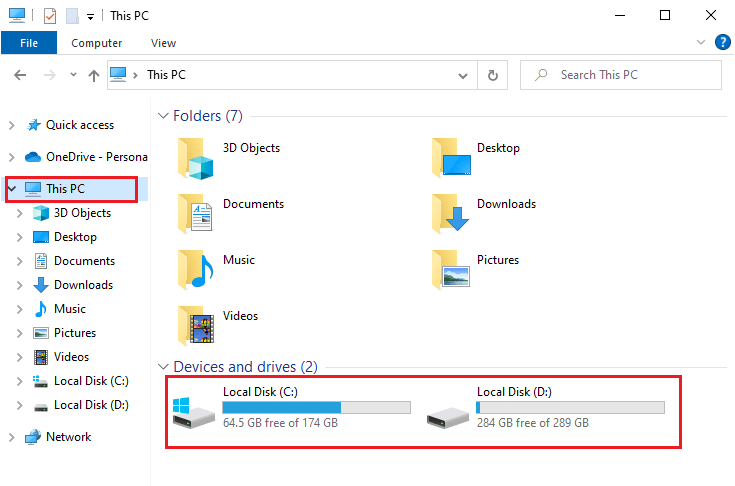
Krok II: Vymazání dočasných souborů
Pokud má váš počítač málo volného místa, postupujte podle návodu pro 10 způsobů, jak uvolnit místo na pevném disku v systému Windows, který vám pomůže vymazat všechny nepotřebné soubory.
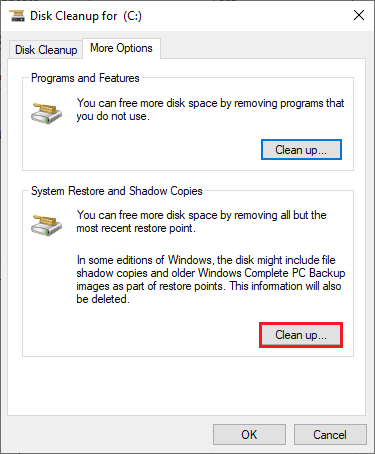
Metoda 8: Změna adresy DNS
Přechod na adresy Google DNS může pomoci opravit chybu LoL s přihlašovací relací. Pokud se hra spustí správně a zobrazí se chybová výzva, změňte adresu DNS podle tohoto návodu. Pomůže to vyřešit problémy s DNS, abyste mohli hru spustit bez jakýchkoli problémů.
<img class=“alignnone wp-image-125058″ width=“400″ height=“454″ src=“https://wil